【千鸣】部队警用人脸识别手机充电柜使用流程/后台管理教程
部队联网新型手机充电柜,医院自助智能手机充电箱,工厂员工手机充电站
智能手机充电柜使用流程
1.点击管理员登陆,输入账号和密码,添加定人定箱
2.选择拍照,录入人脸信息
3.填写基本信息,选择箱门号,点击保存,返回主界面
4.选择存物,识别人脸信息
5.识别成功,箱门打开
6.放入手机,关闭箱门
7.点击取物,识别人脸信息,识别成功,箱门将自动打开
8.取出物品,关闭箱门
9.管理员登陆后台,点击箱柜管理,点击一键全开
10.点击箱门号,可对该箱门进行设置
11.点击定人定箱,可添加用户
12.点击日志管理,可查看记录
13.点击管理员设置,添加管理员
14.点击时间段管理,设置开始和结束时间,点击添加,返回主界面
15.当不在可用时间段时,界面显示灰色,不可进行存取操作(注:未在可用时间段内存放物品的会受到短信提醒或报警提示)
手机管理柜后台管理
1.点击后台登陆,输入账号和密码
2.点击用户管理:注册管理员和普通用户
3.注册管理员:点击添加管理员
4.点击拍照,录入人脸
5.输入姓名、班级、职务以及手机型号,点击采集指纹
6.选择箱号,选择管理员类型(不同级别的管理员拥有不同的权限,可设置多个管理员)
7.设置管理员账号和密码,点击提交
8.普通用户注册:点击添加定人定箱,点击拍照,录入人脸
9.输入姓名、班级、职务以及手机型号,点击录入指纹,选择箱号,点击提交
10.点击日志管理,可以进行一键全清和导出日志操作
11.点击设备管理,可以修改起止箱号、日志保存时间、一次授权有效时长
12.点击首页设置:可以修改名称、联系电话、欢迎语等
13.点击时间段管理:可设置可用时间段,选择星期、开始时间和结束时间
14.点击添加,勾选时间代表启用该时间段
15.长按时间段,输入管理员密码,可以删除该时间段
16.点击节假日管理,选择节假日名称、开始时间和结束时间,进行添加
17.长按时间段弹出选择框,可进行删除
18.点击人脸识别设置:可对人脸识别预览旋转、活体检测角度、活体类型等进行设置
19.点击认证方式:可以设置存取物的认证方式
20.点击外设管理:可进行串口设置
21.点击系统设置:可以调节屏幕亮度、音量大小,修改管理员密码等
千鸣科技,专注于智能柜解决方案
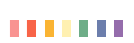
自成立以来,公司以"专业"、"科技"、"品质"、"创新"为宗旨;秉承"慧物联,共创未来"的产品研发理念和“科技创造新生活"的思想,致力于为用户提供最先进的产品和技术,始终专注智能硬件领域的技术创新和产品研发,以工匠精神为客户提供软硬件定制化服务,努力打造行业内领先的物联网解决方案知名品牌,凭借快速灵活的需求定制能力和持续创新的研发能力,赢得越来越多的客户信任与合作。
上述产品使用方法有不太清楚的或者想要选购产品可以直接联系我们24小时在线客服
千鸣科技的强大售后团队:
- 上一篇 > 智能储物柜使用流程——扫纸质二维码(滑雪场使用)
- 下一篇 > 【千鸣】部队警用人脸识别手机充电柜使用流程



 首页
首页 微信咨询
微信咨询 在线咨询
在线咨询 一键拨号
一键拨号